ลบคีย์รีจิสทรีเมื่อคุณพบปัญหา
- หากคอมพิวเตอร์ของคุณเริ่มใช้สื่อการติดตั้ง Windows โดยไม่คาดคิด แสดงว่ามีการกำหนดค่าผิดในลำดับการบูตระบบของคุณ
- ลองถอดอุปกรณ์ต่อพ่วงออกแล้วใส่แบตเตอรี่แล็ปท็อปของคุณใหม่เพื่อดูว่าสามารถแก้ไขปัญหาได้หรือไม่
- คุณยังสามารถจัดรูปแบบสื่อการติดตั้งเพื่อแก้ไขปัญหานี้หากจำเป็น
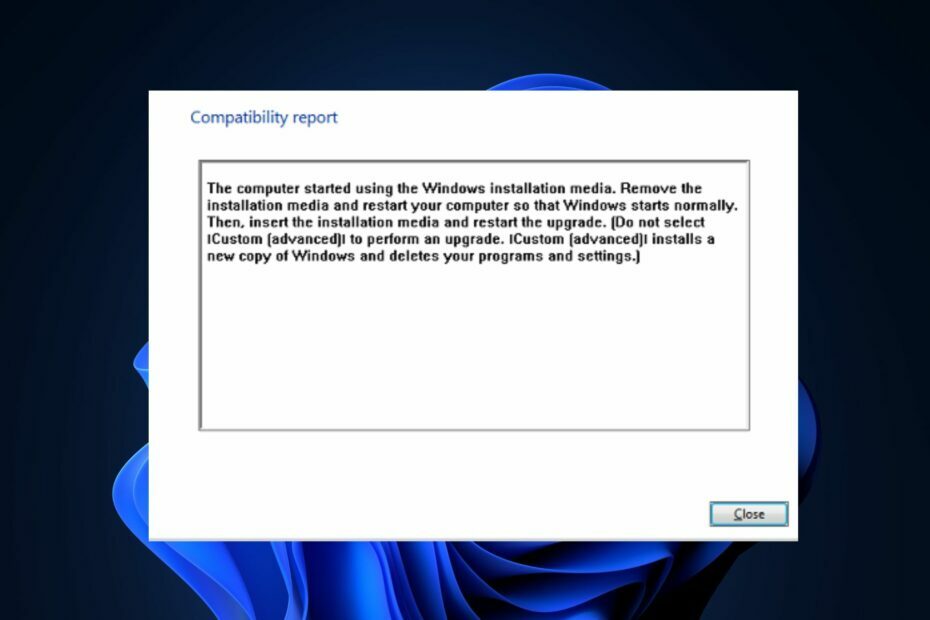
เอ็กซ์ติดตั้งโดยคลิกที่ไฟล์ดาวน์โหลด
- ดาวน์โหลด DriverFix (ไฟล์ดาวน์โหลดที่ตรวจสอบแล้ว)
- คลิก เริ่มสแกน เพื่อค้นหาไดรเวอร์ที่มีปัญหาทั้งหมด
- คลิก อัพเดตไดรเวอร์ เพื่อรับเวอร์ชันใหม่และหลีกเลี่ยงการทำงานผิดพลาดของระบบ
- ดาวน์โหลด DriverFix แล้วโดย 0 ผู้อ่านในเดือนนี้
เมื่อเร็ว ๆ นี้ ผู้อ่านของเราบางคนบ่นถึงข้อผิดพลาดในพีซีที่ใช้ Windows ซึ่งระบุว่าคอมพิวเตอร์เริ่มใช้ สื่อการติดตั้ง Windows. สิ่งนี้มักเกิดขึ้นเมื่อคุณพยายามติดตั้งหรือติดตั้งระบบปฏิบัติการใหม่บนพีซีของคุณ
เมื่อคุณเห็นข้อความนี้ แสดงว่าคอมพิวเตอร์พยายามบูตจากสื่อการติดตั้ง Windows แทนที่จะเป็นจากสื่อการติดตั้ง
ฮาร์ดไดรฟ์ภายใน. ในบทความนี้ เราจะแนะนำคุณเกี่ยวกับสาเหตุและวิธีแก้ไขข้อผิดพลาด- เหตุใดคอมพิวเตอร์จึงเริ่มใช้สื่อการติดตั้ง Windows
- ฉันจะทำอย่างไรหากคอมพิวเตอร์เริ่มใช้สื่อการติดตั้ง Windows
- 1. ลบคีย์รีจิสทรี
- 2. ฟอร์แมตไดรฟ์ภายนอกที่ใช้สำหรับการติดตั้ง
จากประสบการณ์ของผู้ใช้หลายๆ คน หากคอมพิวเตอร์ของคุณเริ่มใช้สื่อการติดตั้ง Windows โดยไม่คาดคิด อาจเกิดจากสาเหตุหลายประการ ด้านล่างนี้คือบางส่วนของพวกเขา:
- ไม่ถูกต้อง ลำดับการบูต – ลำดับการบูตในการตั้งค่า BIOS หรือ UEFI ของคอมพิวเตอร์ของคุณอาจได้รับการกำหนดค่าไม่ถูกต้อง หากตั้งค่าสื่อการติดตั้ง Windows เป็นอุปกรณ์สำหรับบู๊ตเครื่องแรก คอมพิวเตอร์จะพยายามบู๊ตจากสื่อดังกล่าวแทนฮาร์ดไดรฟ์ภายใน
- เชื่อมต่อสื่อแบบถอดได้ – คอมพิวเตอร์ของคุณอาจถูกตั้งค่าเริ่มต้นให้บู๊ตจาก สื่อแบบถอดได้ เช่น ไดรฟ์ USB หรือดีวีดี หากมีสื่อเหล่านี้เชื่อมต่อกับคอมพิวเตอร์ของคุณในขณะที่เริ่มต้นระบบ ระบบอาจพยายามบูตจากสื่อเหล่านั้น
- ตัวโหลดบูตเสียหายหรือเสียหาย – เดอะ ตัวโหลดการบูตอาจเสียหาย หรือเสียหาย. สิ่งนี้สามารถเกิดขึ้นได้จากหลายสาเหตุ เช่น การปิดเครื่องที่ไม่เหมาะสม ข้อผิดพลาดของดิสก์ หรือการติดมัลแวร์
- ปัญหาเกี่ยวกับฮาร์ดแวร์หรือการเชื่อมต่อ - ในบางกรณี, ปัญหาฮาร์ดแวร์หรือการเชื่อมต่อที่ผิดพลาด อาจทำให้คอมพิวเตอร์ตรวจหาหรือจัดลำดับความสำคัญของอุปกรณ์บู๊ตไม่ถูกต้อง ซึ่งนำไปสู่ข้อความแสดงข้อผิดพลาด
ข้างต้นเป็นสาเหตุทั่วไปที่ทำให้คอมพิวเตอร์เริ่มทำงานโดยใช้สื่อการติดตั้ง Windows ส่วนถัดไปจะให้ขั้นตอนง่ายๆ ในการแก้ไขปัญหา
ลองตรวจสอบเบื้องต้นต่อไปนี้ก่อนใช้วิธีแก้ไขปัญหาขั้นสูงที่มีให้สำหรับข้อผิดพลาดนี้:
- รีสตาร์ทเครื่องคอมพิวเตอร์ของคุณ
- ตรวจสอบฮาร์ดแวร์หรือปัญหาการเชื่อมต่อ
- ตัดการเชื่อมต่ออุปกรณ์ต่อพ่วงทั้งหมด
- ใส่แบตเตอรี่แล็ปท็อปของคุณอีกครั้ง – หลายคนที่ใช้ แล็ปท็อป ได้ยืนยันว่าการแก้ไขนี้ใช้ได้กับพวกเขาและนั่นคือสาเหตุที่วิธีนี้คุ้มค่ากับการยิง
หลังจากยืนยันการตรวจสอบข้างต้นแล้ว ส่วนถัดไปจะนำคุณผ่านขั้นตอนโดยละเอียดเกี่ยวกับวิธีแก้ไขคอมพิวเตอร์ที่เริ่มทำงานโดยใช้ข้อผิดพลาดสื่อการติดตั้ง Windows
1. ลบคีย์รีจิสทรี
- กด หน้าต่าง + ร กุญแจเปิด วิ่ง กล่องโต้ตอบคำสั่ง พิมพ์ ลงทะเบียน ในกล่องโต้ตอบแล้วกด เข้า.
- ไปที่คีย์รีจิสทรีต่อไปนี้:
HKEY_LOCAL_MACHINE\SYSTEM\CurrentControlSet\Control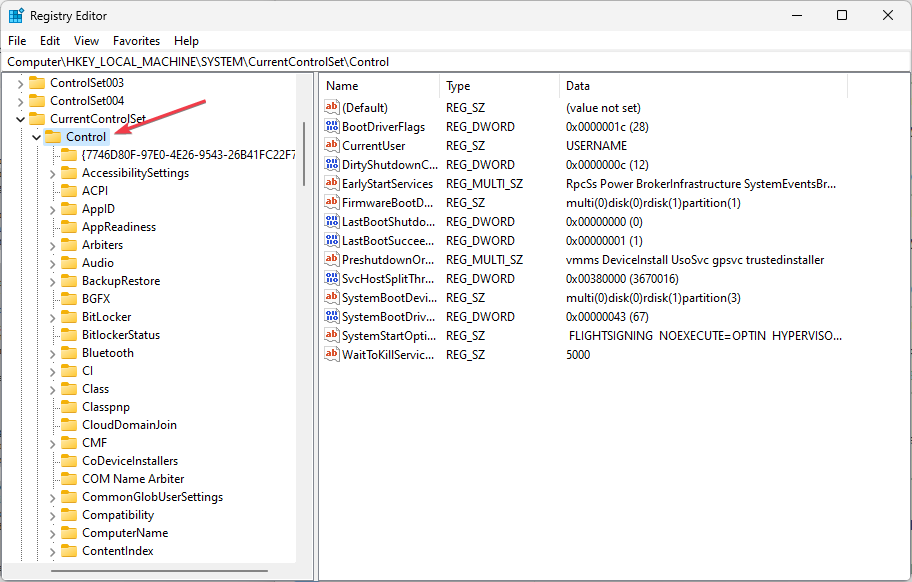
- ภายใต้ ควบคุม คีย์ คลิกขวาที่คีย์ชื่อ มินิเอ็นทีและคลิกที่ สิทธิ์.
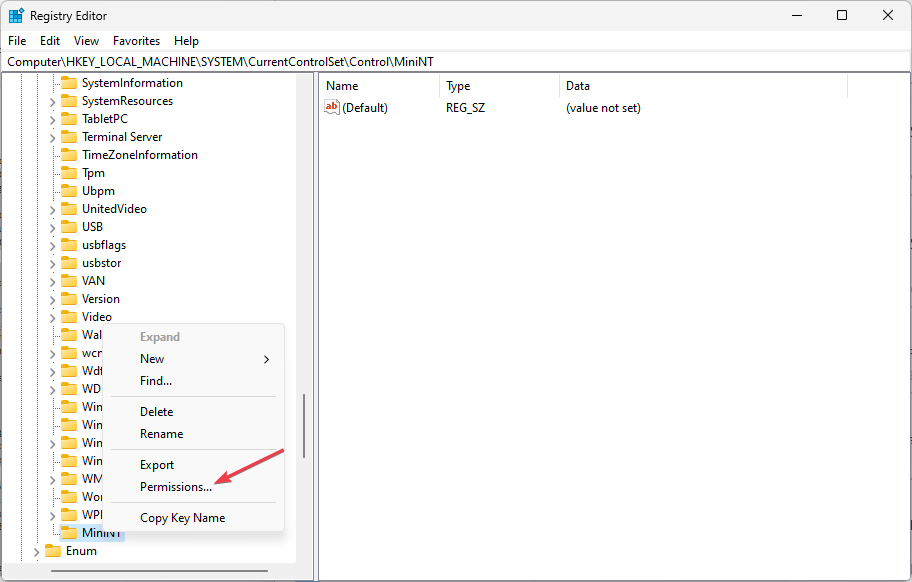
- เลือกชื่อผู้ใช้ของคุณภายใต้ ผู้ใช้หรือกลุ่ม ส่วนตรวจสอบ ควบคุมทั้งหมด ช่องทำเครื่องหมายภายใต้ สิทธิ์สำหรับ…และใช้การเปลี่ยนแปลงที่คุณทำ

- ตอนนี้ คลิกขวาที่ มินิเอ็นที คีย์และคลิกที่ ลบ.
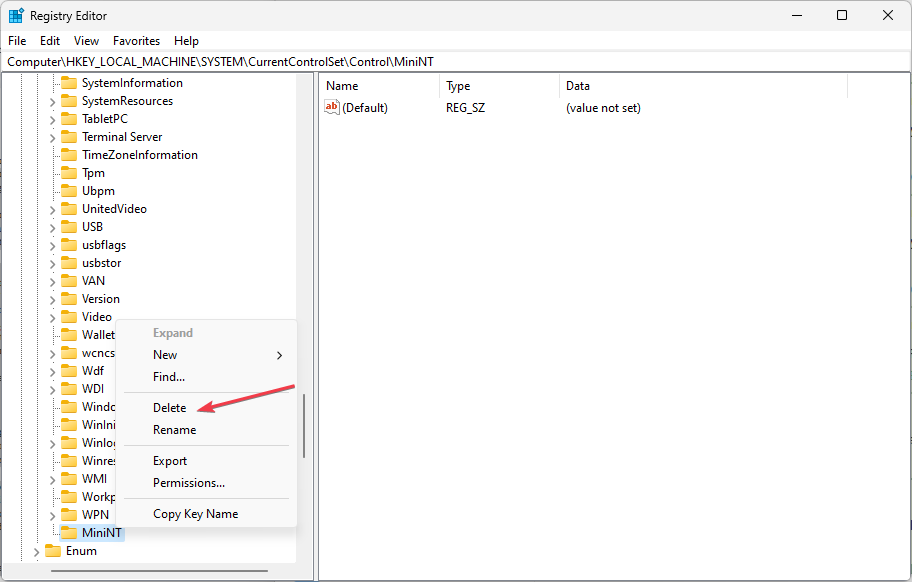
- ยืนยันกล่องโต้ตอบที่จะปรากฏขึ้นและรีสตาร์ทคอมพิวเตอร์เพื่อใช้การเปลี่ยนแปลง
- สุดท้าย ลองติดตั้ง Windows อีกครั้ง
หากคุณเริ่มการทำงานของคอมพิวเตอร์โดยใช้ข้อผิดพลาดสื่อการติดตั้ง Windows ในขณะที่พยายามติดตั้ง Windows เป็นประจำ คุณสามารถแก้ไขปัญหานี้ได้อย่างง่ายดายโดยการลบ คีย์รีจิสทรี.
- CAA30194 รหัสข้อผิดพลาดของทีม Microsoft: วิธีแก้ไข
- ข้อผิดพลาด 1200: วิธีแก้ไขปัญหาการลงชื่อเข้าใช้ Microsoft นี้
- การปรับใช้ล้มเหลวด้วย HRESULT: 0x80073D06 [แก้ไข]
- ผู้ช่วยการโยกย้าย Windows ไม่ทำงาน? แก้ไขได้ใน 7 ขั้นตอน
2. ฟอร์แมตไดรฟ์ภายนอกที่ใช้สำหรับการติดตั้ง
- ใส่สื่อการติดตั้งและบูตเครื่องคอมพิวเตอร์
- ตั้งค่าภาษา เวลาและวันที่ ฯลฯ
- ถัดไปป้อนของคุณ รหัสเปิดใช้งาน Windows. แต่ถ้าคุณไม่มีให้คลิก ฉันไม่มีรหัสผลิตภัณฑ์ ด้านล่าง.
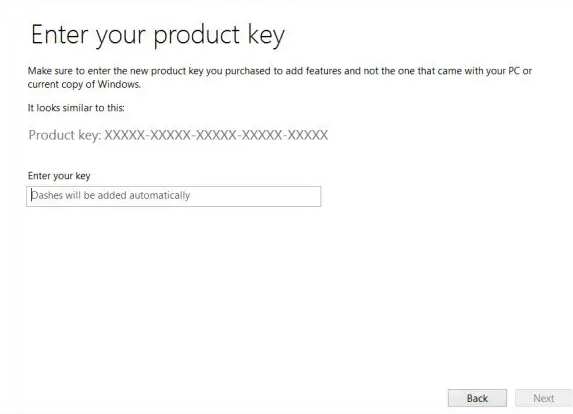
- ทำตามขั้นตอนการตั้งค่าตามปกติจนกว่าคุณจะเห็น คุณต้องการติดตั้งแบบใด หน้าจอ.
- แล้ว. เลือก กำหนดเอง ตัวเลือกในการดำเนินการ ล้างการติดตั้ง
- ตอนนี้คุณจะเห็น คุณต้องการติดตั้ง Windows ที่ไหน หน้าจอที่มีพาร์ติชันที่คุณใช้งานอยู่
- เลือกแต่ละรายการด้วยปัจจุบัน ไฟล์ระบบของระบบปฏิบัติการ บนนั้นและคลิกที่ ลบ.

- สุดท้าย เลือกตำแหน่งที่คุณต้องการติดตั้ง Windows และทำตามคำแนะนำบนหน้าจอเพื่อดำเนินการให้เสร็จสิ้น
สิ่งนี้ควรแก้ไขปัญหา อย่างไรก็ตาม หากปัญหายังคงอยู่หลังจากลองใช้วิธีการเหล่านี้แล้ว ให้ลองขอความช่วยเหลือเพิ่มเติมจากช่างเทคนิคมืออาชีพหรือ การสนับสนุนของไมโครซอฟท์.
หากต้องการความช่วยเหลือเพิ่มเติม โปรดดูคำแนะนำโดยละเอียดเกี่ยวกับสิ่งที่ควรทำ คุณไม่สามารถติดตั้ง Windows บนแฟลชไดรฟ์ USB โดยใช้การตั้งค่า.
หากคุณมีคำถามหรือข้อเสนอแนะ โปรดใช้ส่วนความคิดเห็นด้านล่าง
ยังคงมีปัญหา? แก้ไขด้วยเครื่องมือนี้:
ผู้สนับสนุน
ปัญหาเกี่ยวกับไดรเวอร์บางอย่างสามารถแก้ไขได้เร็วขึ้นโดยใช้เครื่องมือเฉพาะ หากคุณยังคงมีปัญหากับไดรเวอร์ของคุณ เพียงดาวน์โหลด โปรแกรมควบคุม และทำให้ใช้งานได้ในไม่กี่คลิก หลังจากนั้นปล่อยให้มันเข้าควบคุมและแก้ไขข้อผิดพลาดทั้งหมดของคุณในเวลาไม่นาน!

![เปลี่ยนการทำงานของปุ่มเปิดปิดบน Windows 11 [5 เคล็ดลับ]](/f/37b2db906f76cf58e52ea753c88862cb.png?width=300&height=460)
